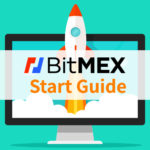こちらのページは初めてBitMEX(ビットメックス)でビットコイントレードをする方に向けた、口座開設方法の画像解説です。

BitMEXは以下のステップで簡単にすぐ誰でも始めることができます。ただし、BitMEXはビットコインの入金のみ受け付けていますので先に購入する必要があります。
- メールアドレスの登録
- セキュリティ設定
- ビットコインの入金
これだけのステップで完了!
口座作成から入金まで画像付きで分かりやすく解説をしていきます。
ぜひBitMEXを使ってビットコインを増やすことにチャレンジしてみましょう
BitMEX(ビットメックス)の口座開設をする
こちらからBitMEXのサイトへアクセスしてください。
フォームに従って、メールアドレス、パスワード、氏名を入力します。入力を終えたら「登録」で進みましょう。
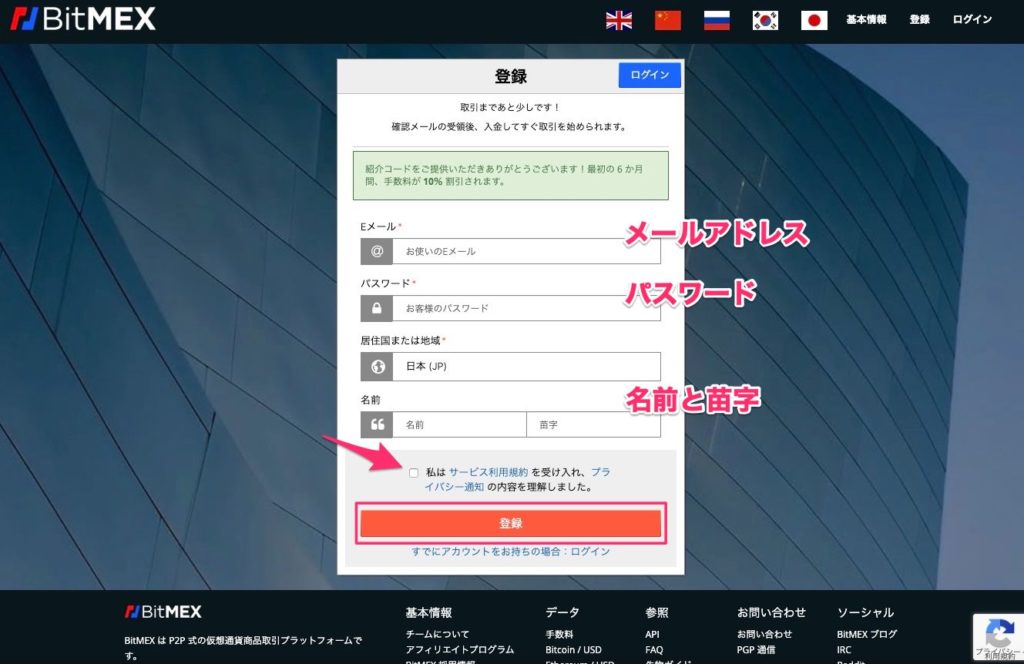
登録が完了するとBitMEXから確認のメールが届きます。
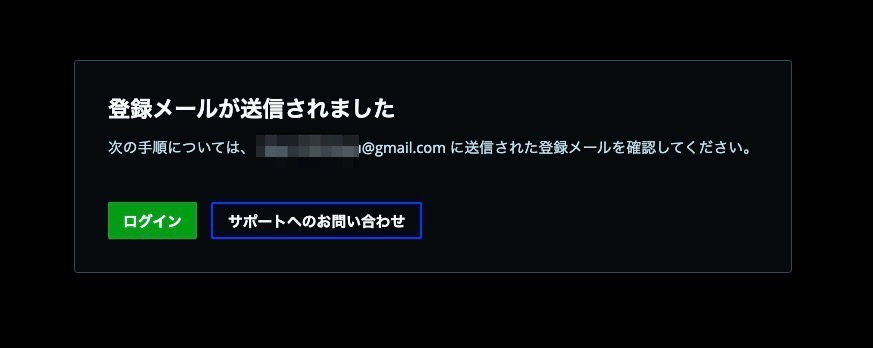
確認メールはこのようなメールで届きます。(見当たらない場合は迷惑メールを探してみてください。)本文にある「メールを検証」をクリックして確認を終えます。
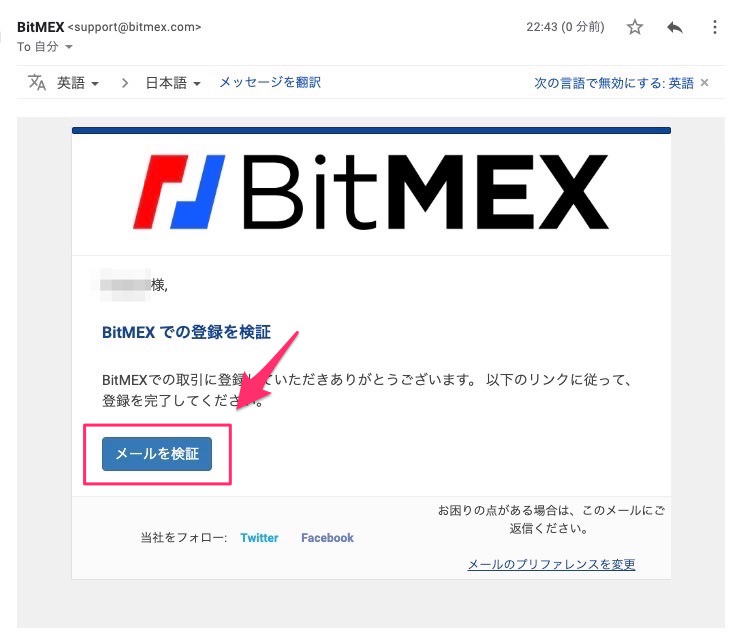
メールの確認が終わると、BitMEXの口座作成が完了。そのままBitMEXのトップページが表示されます。
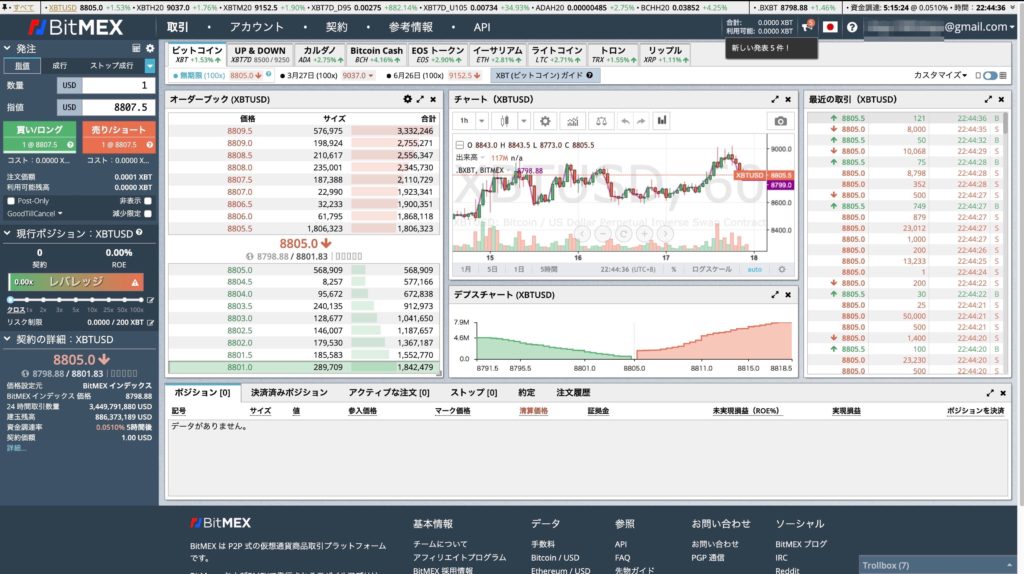
アカウントページへアクセス
上部にある「アカウント」は入金や出金、セキュリティ設定を行うページ、とてもよく使う場所です。
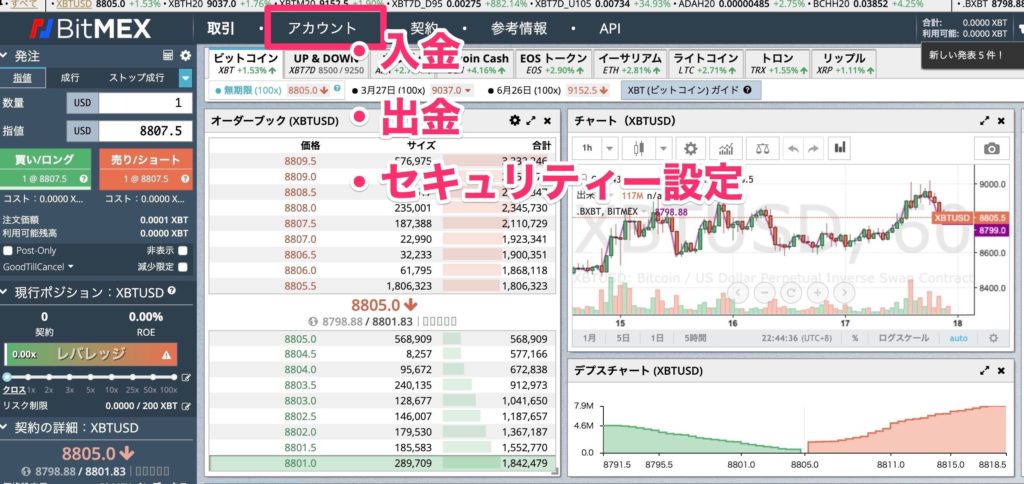
ここからBitMEXのセキュリティ設定、ビットコインの入金を行なっていきます。

BitMEXのセキュリティ設定をする

BitMEXは世界最大のビットコイン先物取引所であることから、ハッカーからも多く狙われています。
メールアドレスとパスワード以外にもう1つパスワードを設定する二段階認証の設定をお勧めします。
「少額だし面倒なので利便性を優先したい・・・」という方は設定しないのもいいと思いますが、せめてパスワードは強固にしておいた方がいいでしょう。
セキュリティ設定をせずにトレードを始める場合はこちらから入金方法を確認してください。
Google認証アプリをダウンロード
二段階認証の設定をする前に、お手持ちのスマホにGoogle認証アプリをダウンロードしてください。ビットコインをトレードする取引所はほぼこのアプリに対応しています。
BitMEXの二段階認証を有効化する
アプリの準備が終わったらBitMEXで二段階認証を設定します。トップページからアカウントページへ移動しましょう。

②Google Authenticatorを選択
ここでQRコードが表示されます。
「お客様のGoogle認証コード」という部分のコードをメモ帳などにバックアップしましょう。その後、スマホのGoogle認証システムを立ち上げます。
Google認証アプリにQRコードを読み込ませる
Google認証システムのバーコードスキャンでQRを読み込むと6桁のコードが表示されます。
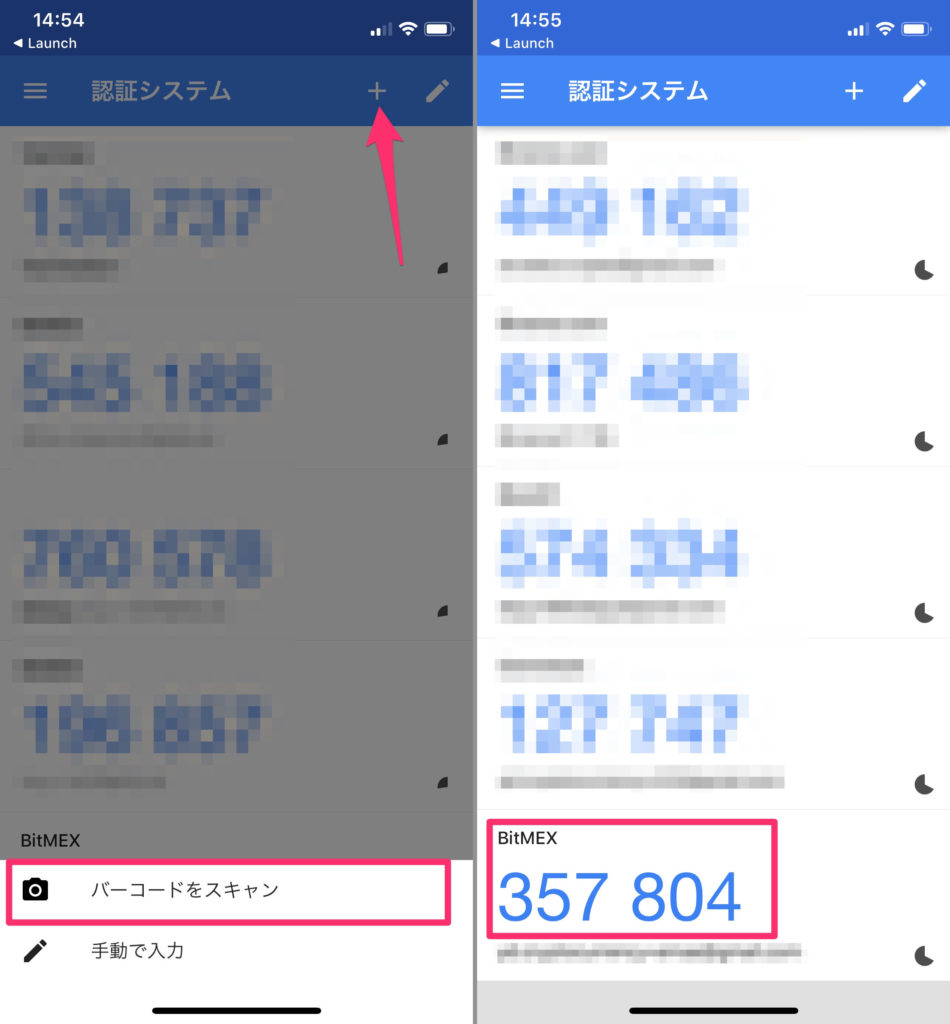

これで二段階認証の設定が完了。今後はBitMEXのログインのたびにGoogle認証システムの6桁のコードを入力することになります。
スマホが盗まれない限りBitMEXを安全に利用することができます。

BitMEXへビットコインを入金する(送金)
アカウントを作成したらトレード資金のビットコインを入金していきましょう。
アカウントページにアクセスします。
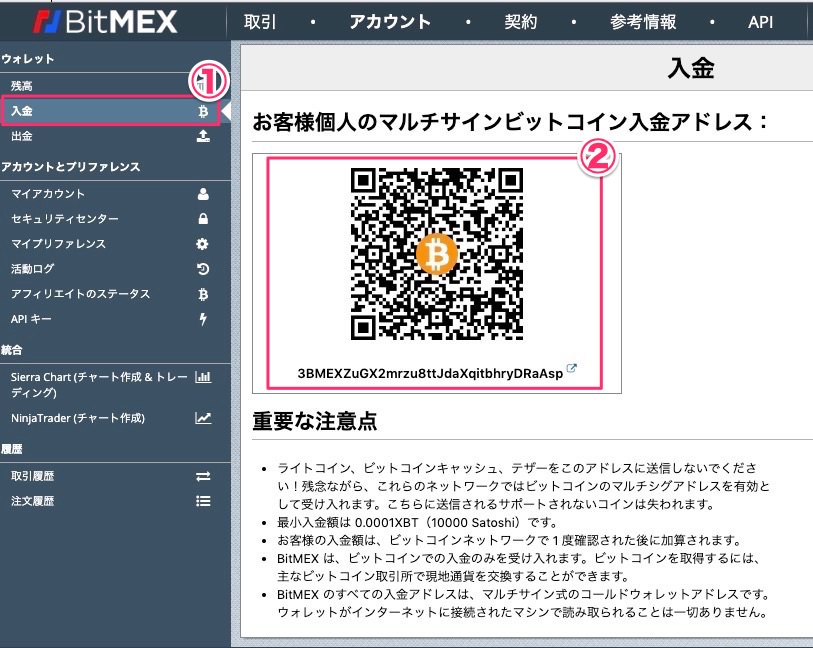
②ビットコインアドレスが表示
ビットコインアドレスが表示されたら日本の取引所や自分のウォレットからビットコインを送金します。
ビットコインの着金を確認しよう
QRコードを読み込むのが正確にアドレスを入力できますが、対応してない取引所もあります。ビットコインアドレスをコピーして確実に送れるようにしましょう。
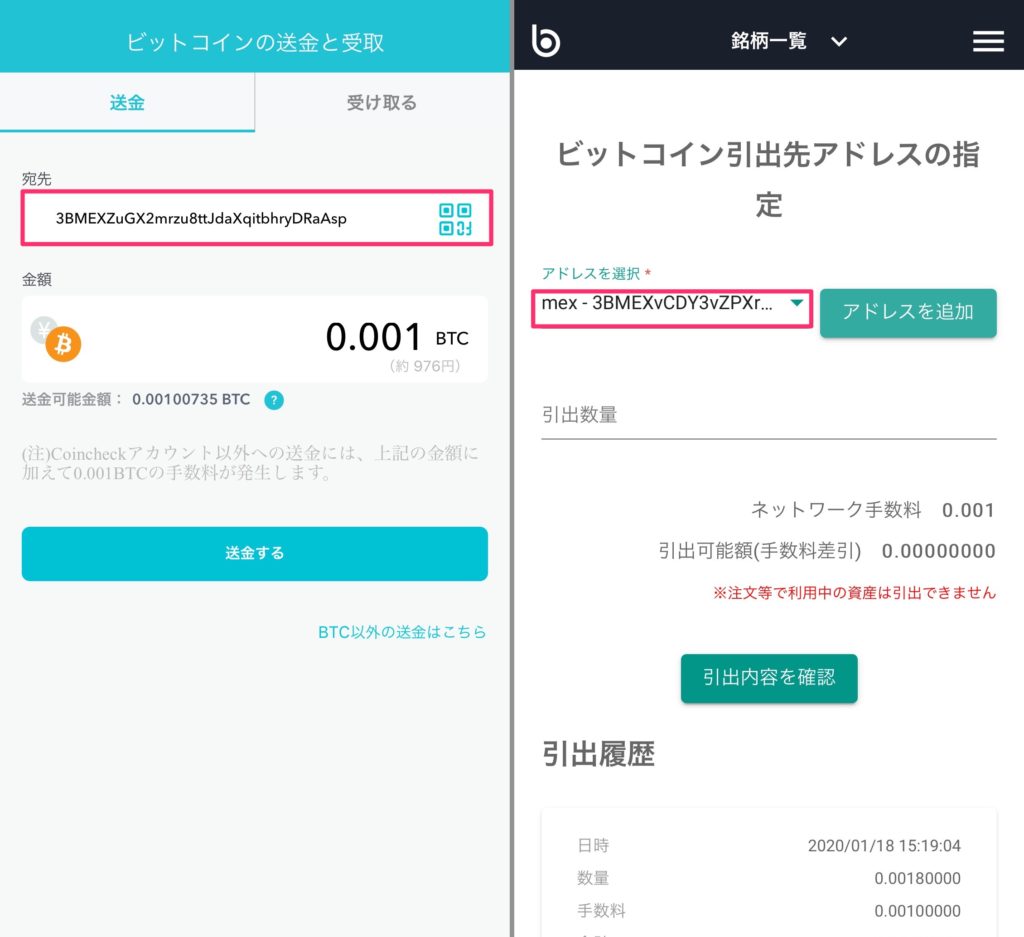
ビットコインの送金後は、アカウントページの「残高」から着金を確認できます。
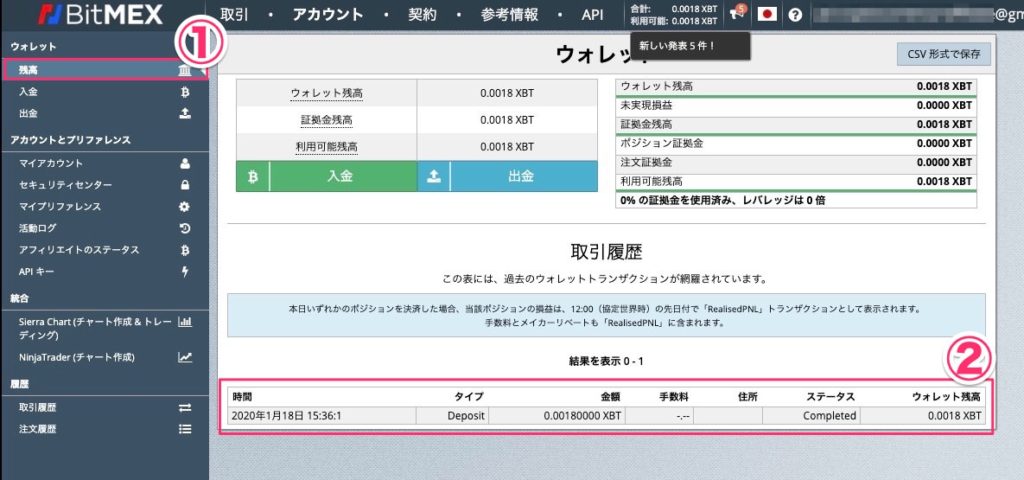
②ウォレット残高が増えてることを確認
ステータスが「Pending」になっている場合は?
BitMEXに入金の情報は伝わっていますがビットコインのネットワークの承認待ちという意味になります。ステータスが「Completed」になるまで待ちましょう。
ビットコインの入金が完了したらいよいよトレードです。
【関連記事】
トレード画面を動画で解説した記事はこちら。
BitMEXの完全ガイドはこちらをどうぞ。